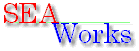
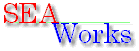
|
Peer-to-Peerネットワークについて
Windows95/98では、ピアトゥピアと呼ばれるネットワークを形成します。この接続形態は、C/S(クライアント/サーバー)形態の1対多接続とちがい、それぞれの端末をそれぞれの人が管理することで、多対多の、システム管理者がいなくても使える自由度の高いネットワーク形式です。反面、各個人で管理するため組織的な意思統一が難しく、どちらかというと数台から10台ぐらいまでのネットワークに適します。台数が増えてくるとそれだけネットワークとしての統一が取れなくなり、逆に管理面でのコストが増大する可能性を秘めています。つまり、WindowsNT Serverなどのサーバー用OSでは、サーバーを一箇所管理することでユーザーを含むネットワークの管理が可能ですが、ピアトゥピアでは各個人が責任を持ってパソコンを運用することになります。
しかし、自由度に関してはC/Sシステムには無い使い勝手の良さもあります。私のところでは、30台程度接続している現在でも、サーバーにしている端末こそ独立した専用マシンとなっていますが、ピアトゥピアのままで運用されています。
さて、簡単に説明しますと、これは誰もがサーバーになることができ、また誰もがクライアントとなることが可能です。ある端末はハードディスクに余裕があって、使用頻度も少ないとなれば、その端末のディスクや接続されているプリンタを利用しない手はありません。また、他の端末にモデムが接続されているのなら、モデムを共有資源として提供してもいいでしょう。そして、ちょっとファイルをコピーしたいけど、ファイルの容量が大きく、フロッピーにも入らないし、電子メールで送るのも気が引けるというのなら、一時的にフォルダを共有してコピーするなんて事も簡単に出来ます。
注意したいのは共有する側は、一時的にサーバーとなるので、安易にパソコンの再起動やシステムクラッシュを起こせないことですね。
では、以下に簡単にですが、Windows95/98のネットワーク機能について説明します。
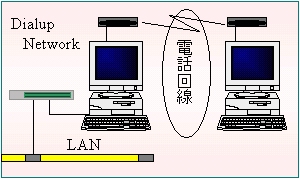
|
Windowsの端末同士を電話回線などを通してネットワーク接続する機能です。
外部拠点から会社のLANなどに接続したいときなどに使用します。たとえば、会社のLANに接続されていて、電話回線に接続されたモデムを搭載しているパソコンをダイヤルアップサーバーとして設定し、自宅からダイヤルアップ接続でダイヤルアップサーバーに接続するだけで会社のLANに接続でき、自宅からLAN内の共有資源を使うことが出来ます。ただし、Windows95/98のダイヤルアップサーバーではTCP/IPプロトコルは処理できません。
WindowsNTのRAS(リモート・アクセス・サービス)サーバーでは、TCP/IPなども中継処理できるため、LAN内のPOP3/SMTP系メールサーバーや社内Webなども利用することが出来るようになります。私の環境では、別拠点からの接続で使用しており、メールやWebへの接続が必要なため、WindowsNT Workstation 4.0へシフトしました。
ダイヤルアップサーバーがインストールされている必要があります。LANで使用する場合は、必要なプロトコル(NetBEUIまたはTCP/IPなど)によるネットワークが確立している必要があります。
WindowsNT4/98では標準で搭載されています。Windows95の初期のバージョンでは、ダイヤルアップサーバーはオプション扱いでしたので、Plus for Windows95が別途必要でしたが、現在では追加コンポーネントとしてISDNアクセラレータパックをインストールすることで入手することが出来ます。
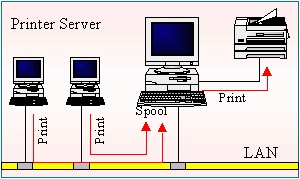
|
1台のパソコンに接続されたプリンタをLANに接続されたメンバーで共有する機能です。
最近ではパソコンや電子メールなどの普及と共にペーパーレス化が進んできましたので、プリンタの使用頻度は徐々に減りつつあります。しかし、印刷をまったくしないという人も稀でしょう。かといってパソコン1台に1台ずつプリンタを買っていてはコストがかかってどうしようもありません。せっかくLANに接続されているのなら1台のプリンタをみんなで共有してみましょう。プリンタの導入費用にとどまらず、設置スペースも少なくなりますし、電気代も安くなります。たとえば私の環境では1台の電子写真系プリンタに対し、10台ぐらいのパソコンを接続していますが、それでも明らかに空き時間のほうが多いです。稀に大量の印刷をした場合に待ち時間が発生するときがありますが、最近の電子写真系のプリンタは印刷速度が速いので、業務に支障が出るほどの待ち時間は今のところありません。ただし私の環境では、建物が3棟に別れており、事務所も散在しておりますので、印刷したものを取りにくる手間を考え、各事務所ごとに電子写真系プリンタ1台を設置しています。ちなみにさらに使用頻度の少ないカラープリンタは、LAN上での共有は1台です。
プロトコルとしてNetBEUIまたはTCP/IPがインストールされており、LANとして確立している必要があります。
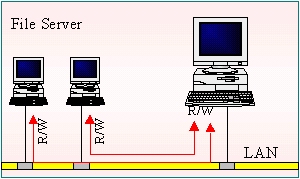
|
1台のパソコンに接続された補助記憶装置(ハードディスクやCD−ROMなど)をLANに接続されたメンバーで共有する機能です。
ここで一番メリットとなってくるのがアプリケーションのサーバーインストールでしょう。1台のサーバーのハードディスクに確保したフォルダを共有資源として提供しておき、そこへサーバーセットアップ可能なアプリケーションソフトをインストールします。LANで接続されたクライアント側では、そのサーバーからアプリケーションをセットアップできます。詳細はオフィスのサーバーインストールを参照してください。また、クライアント/サーバーにとらわれず、データを共有したいときなどにも非常に便利に使えます。注意したい点は、Windowsの共有レベルのアクセス制御の場合、共有したフォルダの下層にフォルダがあった場合、すべて共有されてしまいます。共有するフォルダは、単独で公開したほうが安全だと思われます。
プロトコルとしてNetBEUIまたはTCP/IPがインストールされており、LANとして確立している必要があります。
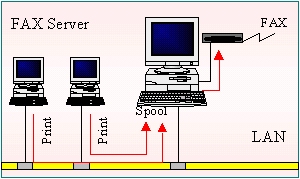
|
1台のパソコンに接続されたFAXモデムをLANに接続されたメンバーで共有する機能です。
Microsoft Exchange(以下エクスチェンジ)とMicrosoftFAXを使ってFAXモデムを共有することが出来ます。わざわざ印刷してFAXで送るのは非常に不経済な上に、人の移動時間などロス工数もかかります。
私のところでは、まだ電子認証制度(電子決済など)が確立していないため、承認の必要な文書などには使えませんが、それ以外の普通の文書で役立ってもらっています。ちなみに私のところでは受信機能は使用していません。
ただし、Windows98では、現在マイクロソフト側で問題が発生する旨の発表がされており、あまりお勧めは出来ません。
プロトコルとしてNetBEUIまたはTCP/IPがインストールされており、LANとして確立している必要があります。また、サーバー側、クライアント側双方にエクスチェンジがインストールされており、MicrosoftFAXがインストールされている必要があります。
上記以外にもRS-232Cやプリンタポートを使ってネットワークを形成するケーブル接続や、WinPopupなどもあります。さらに詳細な情報を必要とする場合は、その旨の解説書などを読むことをお勧めします。
また、本ページでは取り上げておりませんが、Windows98 SEからはインターネット接続共有といって、特定のサーバーをダイヤルアップルータ代わりに扱う機能もあります。